Как управлять умным освещением с помощью Alexa
Опубликовано: 2021-04-02Alexa — одна из самых популярных платформ умного дома, доступных сегодня, благодаря широкому спектру совместимых устройств и простоте использования. Alexa позволяет легко управлять умным освещением от десятков различных брендов через приложение, голос и другие методы.
В этом руководстве вы узнаете, как именно настроить умное освещение с помощью Alexa, как управлять им после того, как вы его настроили, и многое другое. «Алекса, пожалуйста, включи свет» станет обычной фразой в вашем доме.
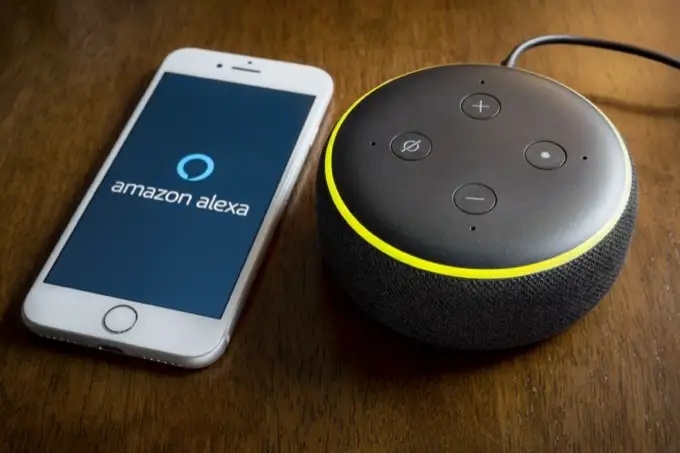
Как настроить свет с помощью Alexa
Одним из основных преимуществ Alexa как платформы является простота добавления новых устройств.
Как добавить свет через Alexa
Сначала откройте приложение Alexa и коснитесь вкладки « Устройства ». Если в вашем доме уже установлены совместимые устройства, Alexa сообщит вам об этом в верхней части экрана сообщением вроде «Обнаружено 3 устройства». Если это так, нажмите « Просмотреть », чтобы увидеть, где можно найти новые устройства.
Некоторые устройства после настройки автоматически добавляются в Alexa. В таких случаях все, что вам нужно сделать, это добавить устройства в комнату или группу. Хорошая новость заключается в том, что даже если устройства не добавляются автоматически, их легко настроить.
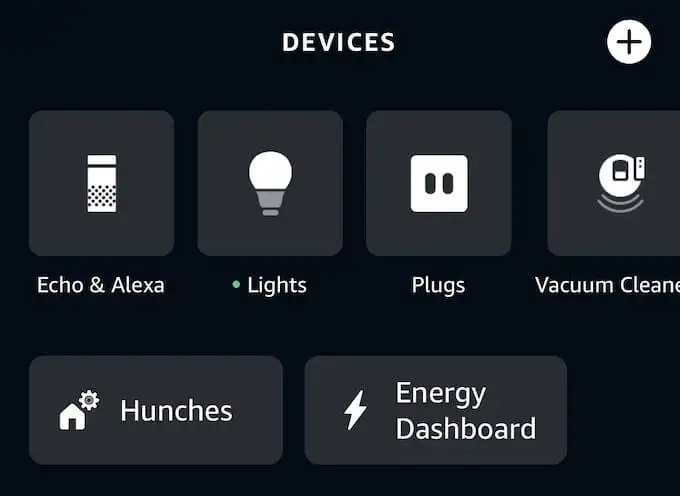
Коснитесь символа + в правом верхнем углу, а затем коснитесь «Добавить устройство» . Прокрутите список, пока не увидите тип устройства, которое хотите добавить — в этом случае нажмите « Легкий». Затем вы можете прокрутить список совместимых брендов освещения. Например, мы будем использовать Philips Hue.
Прокрутите, пока не увидите Philips Hue в списке, и коснитесь имени. Существуют инструкции, которым необходимо следовать, прежде чем вы сможете настроить источники света Hue. Эти инструкции отображаются на экране. После этого нажмите «Обнаружить устройства».
Alexa будет искать устройства для подключения, и этот процесс может занять до 45 секунд. Alexa сообщит вам, когда будут обнаружены огни. На этом этапе нажмите «Настроить устройство». Затем вам будет предложено добавить источники света в группу. Нажмите «Выбрать группу» и выберите группу, в которую вы хотите добавить свет, а затем нажмите «Добавить в группу». После этого нажмите «Продолжить », а затем «Готово».
После того, как вы это сделаете, освещение будет настроено и им можно будет управлять через Alexa.
Как настроить другие бренды
Хотя смарт-светильник каждой марки настраивается немного иначе, чем другие, основной процесс одинаков. Сначала откройте приложение Alexa, а затем нажмите « Устройства». Затем коснитесь символа + . Нажмите « Добавить устройство» , а затем нажмите « Свет».
Выберите свет из перечисленных брендов и следуйте инструкциям на экране. В большинстве случаев вам будет предложено загрузить приложение для светильников этой конкретной марки и настроить его. Как только вы это сделаете, вернитесь в приложение Alexa и нажмите «Обнаружить устройства».
С этого момента установка такая же, как и раньше. Нажмите «Настроить устройство», выберите подходящую группу для освещения, а затем добавьте его в группу. Как только вы это сделаете, просто нажмите «Продолжить », а затем «Готово».
Как настроить освещение с помощью умных розеток
Вам не нужно вкладывать средства в дорогие умные лампочки, чтобы воспользоваться преимуществами управления освещением Alexa. Если вы купите умную розетку, вы сможете сделать традиционные светильники «умными». Вот как это настроить.

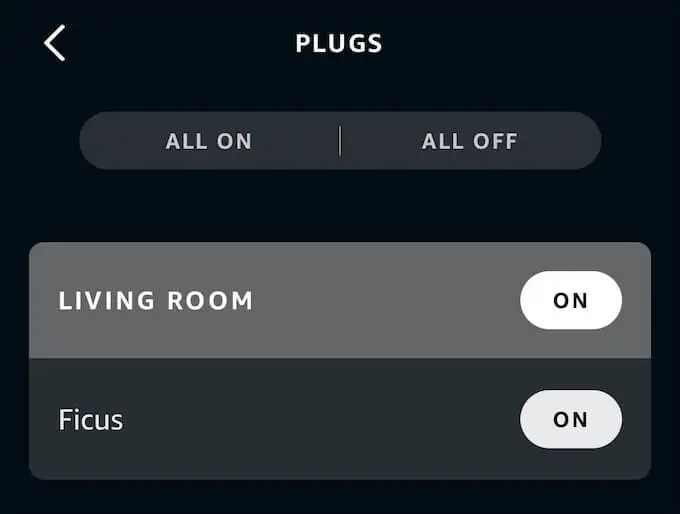
Сначала настройте умную розетку через соответствующее приложение. Точный процесс зависит от того, есть ли у вас умная розетка Amazon, умная розетка Kasa или другая марка. Следуйте инструкциям на экране, чтобы настроить умную розетку. Когда вы закончите, откройте приложение Alexa.
Нажмите + в правом верхнем углу, а затем нажмите « Добавить устройство». Нажмите « Вилка», затем прокрутите список и выберите марку вашей вилки. Как только вы найдете его, следуйте инструкциям по его установке.
Как управлять умным освещением с помощью Alexa
После того, как вы установили и настроили свое интеллектуальное освещение, вы можете управлять Alexa несколькими различными способами: с помощью процедур, через приложение и с помощью голосового управления.
Как управлять умным освещением через приложение
Управлять умным освещением через приложение очень просто. Откройте приложение Alexa и коснитесь « Подсветка» . Вы увидите каждый доступный свет в вашем доме. Вы можете легко управлять этими огнями, просто нажав « Вкл .» . Однако это не единственный вариант.
На главном экране « Устройства » вы можете увидеть каждую группу, настроенную в приложении. Если в данной группе есть источник света, вы можете нажать соответствующий значок, чтобы включить или выключить свет. Вы также можете нажать на название группы, чтобы открыть ее и управлять всеми источниками света или отдельными.
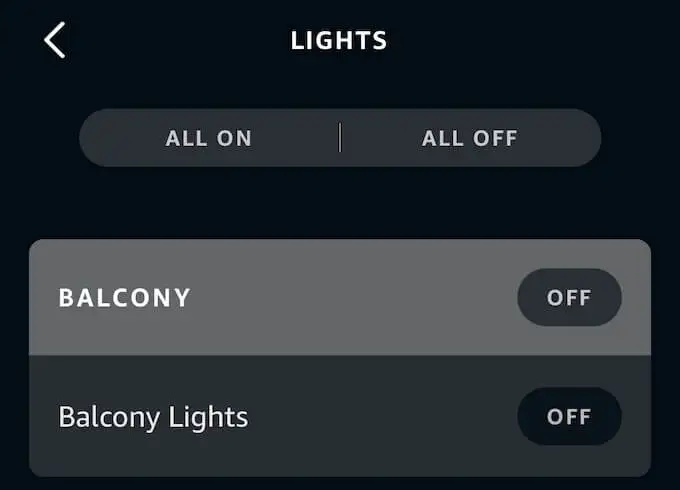
Вы также можете нажать « Еще » в правом нижнем углу, а затем нажать « Подпрограммы». Нажмите + в правом верхнем углу, чтобы добавить новую процедуру. На этом экране введите имя новой процедуры, условия ее запуска и что произойдет. Эти процедуры позволяют установить определенное время включения и выключения света, когда вы приходите домой и многое другое.
Таким же образом вы можете управлять своими обычными светильниками, подключенными к умным розеткам. Откройте приложение Alexa и коснитесь « Устройства», затем коснитесь « Штекеры». Таким образом, вы можете видеть каждую умную розетку, которую вы настроили, и управлять ею по отдельности. Как и в случае с умным освещением, вы также можете управлять своими умными розетками через группы.
Как управлять умным освещением с помощью голоса
Устройство Amazon Echo позволяет вам управлять интеллектуальными устройствами по всему дому одним голосом. Все, что вам нужно сделать, это знать конкретное название светильника в вашем доме, а поскольку вы можете дать светильнику любое имя, которое захотите, это легко сделать.
Вы можете сказать: «Алекса, включи свет». Вы также можете попросить Алексу включить определенную комнату, например «Алекса, включи свет в гостиной». Если у вас есть умная розетка, дайте ей конкретное имя, например, розетка для гостиной. Затем вы можете сказать «Алекса, включи розетку для гостиной», чтобы включить любое подключенное устройство.

Даже если у вас нет устройства Echo, вы все равно можете использовать голосовое управление через само приложение Alexa. Откройте приложение и коснитесь значка в верхней части экрана, чтобы отдать команду.
Умные фонари часто являются одним из первых интеллектуальных устройств, с которыми сталкивается человек, и, безусловно, одним из самых простых в использовании. Просто настройте несколько умных источников света, а затем управляйте ими с помощью Alexa — удобство, которое оно обеспечивает в повседневной жизни, того стоит. Даже если у вас разные бренды, после их установки все они управляются одинаково.
